Penyebaba dan Cara Mengatasi Error #DIV/0! Pada Saat Menggunakan Rumus Excel
Solusi Error #DIV/0! Dalam Excel - Pada saat kita menggunakan Excel kadang muncul error - error dengan kode tertentu.
Ada beberapa error yang biasanya muncul dalam Excel tersebut diantaranya adalah error #N/A, #VALUE!, #DIV/0! dan yang lainnya.
Dalam artikel sebelumnya kita juga telah membahas cara mengatasi error rumus #VALUE! pada saat menggunakan rumus Excel.
Kali ini saya juga akan membahas salah satu jenis error yang lain dan tentu akan diuraikan juga solusi untuk mengatasinya.
Pada dasarnya setiap error yang muncul dalam Excel ada solusi atau cara untuk mengatasinya.
Dalam artikel ini saya akan membahas tentang penyebab dan cara mengatasi error #DIV/0! dalam Excel.
Penyebab dan Cara Mengatasi Error #DIV/0! Dalam Excel
Perlu diketahui bahwa error yang muncul merupakan kesalahan pada rumus atau pengisian argumen yang kita lakukan.
Hal terpenting dalam menggunakan rumus Excel adalah pemahaman terhadap argumen dan juga syntax dari rumus yang akan kita gunakan.
Pemahaman terhadap rumus ini akan meminimalisir terjadinya error pada saat menggunakan rumus Excel.
Penyebab Munculnya Error #DIV/0! Dalam Excel
Pada dasarnya banyak sekali yang bisa menyebabkan munculnya error ini dalam rumus Excel.
Sebatas yang saya ketahui bahwa error ini sering muncul ketika kita salah dalam mengoperasikan pembagian angka dalam Excel.
Secara spesifik ada tiga kemungkinan penyebabnya, yaitu :
- Cell angka pembagi dalam operasi pembagian tersebut adalah angka 0 (nol).
- Cell pembagi masih dalam keadaan kosong.
Dari dua penyebab diatas sebenarnya solusi utama untuk mengatasinya adalah mengubah angka pembagi dari 0 ke angka lain atau mengisi cell pembagi yang masih kosong tersebut.
Tetapi bagaimana jika kondisi yang dihadapi adalah tetap mengharuskan memasang angka 0 (nol) atau mengosongkan cell pembagi ?
Pengosongan cell pembagi atau munculnya angka 0 (nol) tersebut diatas misalnya cell tersebut adalah hasil daru rumus dalam cell yang lain.
Untuk mengtasi hal tersebut diatas kita bisa menggunakan rumus yang dapat mengalihkan kesalahan seperti IF atau IFERROR.
Contoh Cara Mengatasi Error #DIV/0 Dalam Excel
Seperti yang disebutkan diatas bahwa jika kondisinya tetap mengharuskan adanya angka 0 (nol) atau cell kosong sebagai pembagi maka kita bisa menggunakan rumus IF atau IFERROR.
Rumus IF dalam Excel dapat digunakan untuk menguji sebuah logika dan akan menghasilakn TRUE atau FALSE.
Baca Juga : Penggunaan dan Fungsi Rumus Excel IF Dengan Satu Kondisi (IF Tunggal)
Kondisi TRUE atau FALSE ini bisa kita manfaatkan untuk mengatasi kondisi atau error kesalahan yang muncul.
Sedangkan rumus IFERROR dalam Excel dapat digunakan untuk mengembalikan sebuah nilai yang telah diuji jika pengujian tersebut terjadi kesalahan.
Baca Juga : Cara Menggunakan Rumus IFERROR Dalam Microsoft Excel
Pada prinsipnya rumus IFERROR ini hampir sama dengan rumus IF tetapi syntaxnya memang berbeda.
Untuk memudahkan pemahaman tentang penggunaan kedua rumus Excel tersebut silahkan pelajari dalamartikel yang telah dibahas sebelumnya.
Untuk contoh mengatasi error #DIV/0! dalam Excel silahkan perhatikan gambar berikut ini :
Dalam gambar tersebut terlihat bahwa error yang muncul dalam tabel sebelah kiri sudah diatasi dengan rumus IF dan IFERROR seperti terlihat dalam tabel sebelah kanan.
Adapun rumus yang digunakan dalam tabel sebelah kanan untuk mengatasi error tersebut adalah sebagai berikut :
Cell G4 : =IF(F4>0;E4/F4;0)
Cell G5 : =IF(F5>0;E5/F5;0)
Cell G6 : =IFERROR(E6/F6;0)
Cell G7 : =IFERROR(E7/F7;0)
Seperti yang terlihat dalam gambar diatas bahwa sangat mudah mengatasi error ini jika kita sudah bisa menggunakan rumus IF atau IFERROR.
Sebenarnya ada cara lain yang bisa kita gunakan untuk menyembunyikan munculnya error #DIV/0! ini selain dengan menggunakan rumus IFERROR.
Dengan catatan bahwa ini hanya alternatif saja karena hasilnya tetap akan sama dengan rumus IFERROR.
Cara yang saya masksudkan adalah dengan menggabungkan rumus IF dan rumus Excel ISERROR.
Dalam Excel Rumus ISERROR ini dapat digunakan untuk mendeteksi apakah dalam sebuah cell muncul error atau tidak.
Untuk lebih jelasnya tentang cara menyembunyikan error dengan menggabungkan rumus IF dan ISERROR silahkan pelajari dalam artikel yang sudah dibahas sebelumnya.
Itulah pembahasan kita kali ini tentang cara mengatasi error #DIV/0! dalam Excel, semoga artikel ini bermanfaat untuk semua pembaca.

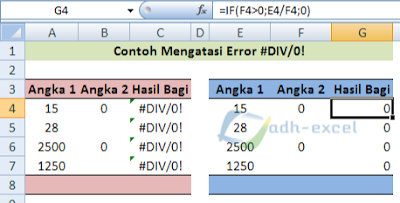
Post a Comment for "Penyebaba dan Cara Mengatasi Error #DIV/0! Pada Saat Menggunakan Rumus Excel"